10 công cụ chỉnh sửa/cắt/chia video 4K hàng đầu trên Windows/Mac
Video 4K có ý nghĩa quan trọng trong việc chia sẻ và mọi người thường cắt bớt một phần video để biến nó thành một clip nhỏ hoặc một video lớn nhỏ hơn. Điều này hơi phức tạp đối với video 4K vì nó dễ bị mất độ phân giải và chi tiết nhỏ. Tại thời điểm này, bạn phải tìm một công cụ cắt video 4K đáng tin cậy để cắt bỏ những phần không cần thiết và thu nhỏ video 4K của bạn thành kích thước nhỏ hơn. Vì vậy, bạn không muốn bỏ lỡ cơ hội tuyệt vời này do bài đăng này mang lại khi nó giới thiệu top 10 chương trình cắt ghép trình chỉnh sửa video 4K tốt nhất để cắt các phần mà không gặp rắc rối.
Top 10 Trình chỉnh sửa/Cắt/Chia video 4K tốt nhất trên Windows/Mac
Để giúp bạn có được video chỉnh sửa 4K như mong muốn, hãy tải trình chỉnh sửa video 4K tốt nhất bên dưới có tính năng cắt, tách, xoay và nhiều chức năng chỉnh sửa. Hãy bắt đầu nào!
1. AnyRec Video Converter
AnyRec Video Converter là trình chỉnh sửa video 4K cực nhanh và đáng tin cậy mà bạn đang tìm kiếm. Sử dụng phần mềm tuyệt vời này, bạn có thể dựa vào trình chỉnh sửa video tích hợp bên trong Trình chuyển đổi để cắt, áp dụng hiệu ứng, xoay, cắt, thêm phụ đề, v.v. Nó phù hợp với những người dùng không có kỹ năng kỹ thuật vì quy trình chỉnh sửa có nhiều tùy chọn dễ dàng khác nhau; không thể nhìn thấy đường cong học tập dốc trong suốt quá trình hoạt động. Hơn nữa, bạn không nên quên cách chỉnh sửa video của mình mà không ảnh hưởng đến chất lượng ban đầu, để bạn vẫn có thể đảm bảo độ phân giải chất lượng cao cho video 4K của mình khi xuất.


Trình chỉnh sửa video 4K sử dụng công nghệ trí tuệ nhân tạo tiên tiến.
Trình chỉnh sửa tích hợp với bộ cắt, bộ chia, bộ xoay, bộ cắt và các công cụ khác.
Có thể sửa đổi cài đặt cấu hình video, chẳng hạn như độ phân giải, định dạng, chất lượng, v.v.
Bao gồm khung xem trước thời gian thực để hiển thị cho bạn mọi chỉnh sửa chi tiết.
100% Bảo mật
100% Bảo mật
- Ưu điểm
- Nâng cấp video từ 1080P lên 4K với chất lượng cao.
- Không có hình mờ và quảng cáo được cung cấp.
- Tuyệt vời cho bất kỳ cấp độ kỹ năng kỹ thuật.
- Nhược điểm
- Tính năng khá hạn chế ở phiên bản miễn phí.
2. iMovie
Thực sự, nếu bạn là người dùng Mac đã lâu thì bạn đã thử dùng iMovie để chỉnh sửa video của mình. Đây là bộ chia video 4K tốt nhất dành cho Mac, bao gồm các chức năng chỉnh sửa video cơ bản nhưng vẫn có thể giúp video của bạn chuyển đổi, bao gồm cả cắt video, làm mờ video, v.v. Hơn nữa, phần mềm chỉnh sửa video miễn phí này cung cấp nhiều mẫu mà bạn có thể sử dụng để tạo video theo phong cách Hollywood.
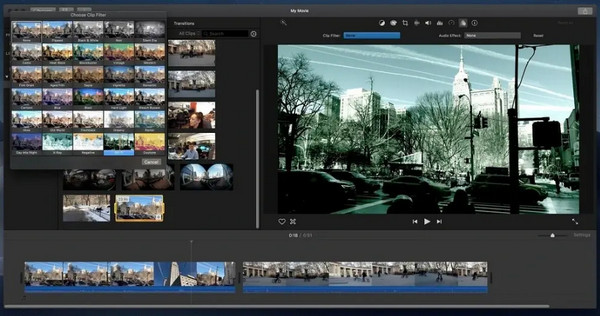
- Ưu điểm
- Phần mềm độ phân giải 4K hoàn toàn miễn phí.
- Có giao diện dễ sử dụng.
- Mẫu đoạn giới thiệu video hữu ích.
- Nhược điểm
- Không có nhập trực tiếp để chỉnh sửa.
- Quá trình nhập khẩu tốn nhiều thời gian.
3. Cắt đạn
ShotCut là một trình chỉnh sửa video 4K miễn phí khác hoạt động hoàn hảo trên Windows, Mac và Linux để cắt bớt những phần không cần thiết. Không giống như các chương trình trả phí khác, phần mềm này có khả năng hỗ trợ định dạng tuyệt vời hơn nhờ sử dụng ffmpeg. Ngoài ra, nó hỗ trợ các mốc thời gian đa định dạng để bạn có thể khớp các độ phân giải khác nhau trong cùng một dự án.
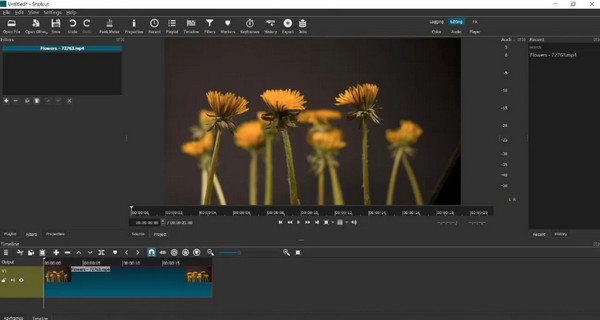
- Ưu điểm
- Trình chỉnh sửa nhẹ và tương thích chéo.
- Máy cắt video 4K hỗ trợ hàng trăm định dạng.
- Thích hợp cho sự lựa chọn ngân sách bằng không.
- Nhược điểm
- Nó không có nhiều tính năng một cú nhấp chuột.
- Giao diện khá khó hiểu.
4. Final Cut Pro
Một cái khác dành cho người dùng Mac là Final Cut Pro. Nó cung cấp các lựa chọn điện ảnh cho các nhà làm phim ngoài kia. Là phần mềm chỉnh sửa video 4K, bạn có thể có dòng thời gian từ tính để cắt video thành các đoạn nhỏ và loại bỏ những cảnh không mong muốn. Sau đó, bạn có thể tải kết quả cuối cùng trực tiếp lên các nền tảng truyền thông xã hội ngay sau đó.
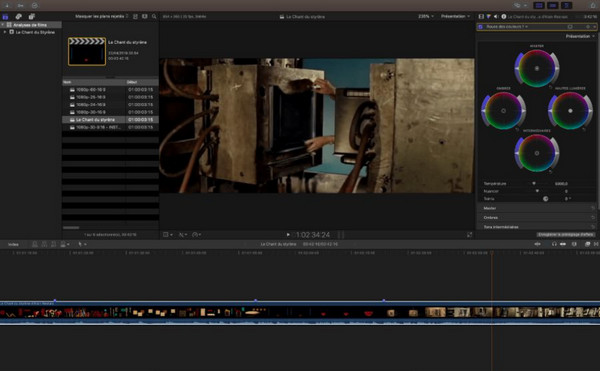
- Ưu điểm
- Có thể thêm hiệu ứng văn bản vào một chủ đề trong video của bạn.
- Có hỗ trợ rộng rãi cho các định dạng, bao gồm cảnh quay 8K.
- Điều chỉnh tiêu điểm trong video ở chế độ Điện ảnh.
- Nhược điểm
- Đây không phải là một chương trình trực quan.
- Chi phí mua trả trước cao.
5. Filmora
Filmora là một trình chỉnh sửa video 4K tuyệt vời có thể phân chia và làm bất cứ điều gì với video của bạn. Ban đầu nó chỉ khả dụng cho Windows, nhưng hiện tại, bạn cũng có thể truy cập nó trên máy Mac của mình. Với phần mềm này, bạn có thể có được video chất lượng cao bằng cách sử dụng các hiệu ứng, bộ lọc, mẫu và các tính năng khác đơn giản hơn các trình chỉnh sửa khác.
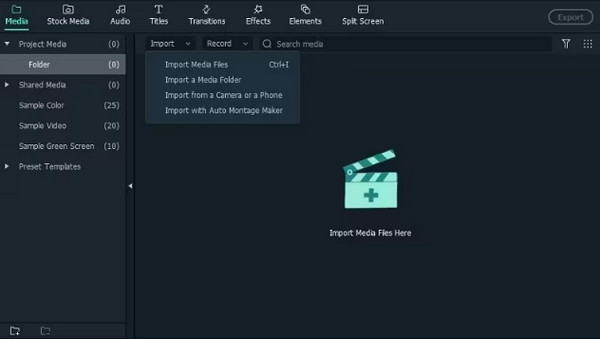
- Ưu điểm
- Các video lớn có thể dễ dàng được chia, cắt, kết hợp, v.v.
- Rất nhiều tùy chọn hữu ích để tạo một video tuyệt vời.
- Cung cấp cho bạn các lựa chọn để xuất video với chất lượng mong muốn.
- Nhược điểm
- Có hình mờ trong video của bạn khi sử dụng phiên bản miễn phí. (Nhấn vào đây để loại bỏ nó.)
- Chỉnh sửa nội dung lớn có xu hướng làm chậm hoạt động.
6. DaVinci quyết tâm
Nếu bạn đang tìm kiếm một phần mềm chỉnh sửa video 4K có thể đáp ứng các yêu cầu hậu kỳ của mình, hãy tìm đến DaVinci Resolve. Đây là phần mềm tất cả trong một được chia thành các trang khác nhau để chỉnh sửa video và âm thanh, thêm hiệu ứng, v.v. Nó cũng được xây dựng dựa trên việc xem xét quy trình tiết kiệm thời gian để đơn giản hóa quy trình chỉnh sửa cho tất cả người dùng. Nó cũng có một trình chỉnh sửa video trực tuyến không có hình mờ.
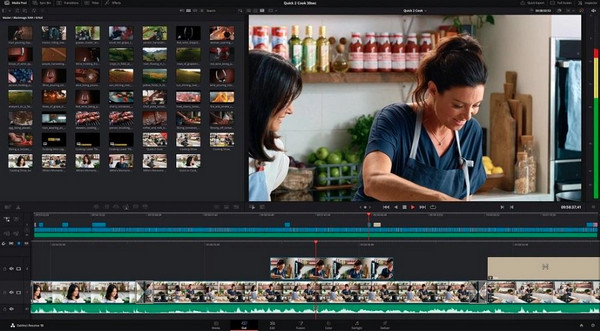
- Ưu điểm
- Các công cụ hoàn chỉnh cần thiết cho các biên tập viên chuyên nghiệp.
- Hàng chục hiệu ứng, chuyển tiếp và tiêu đề được tạo sẵn.
- Một thủ tục nhanh chóng là những gì nó cung cấp.
- Nhược điểm
- Bộ chia video 4K có đường cong học tập dốc.
- Yêu cầu một máy tính mạnh mẽ và nhiều không gian.
7. Adobe Premiere Pro
Đã khẳng định tên tuổi cho phần mềm chỉnh sửa video 4K ngày nay, Adobe Premiere Pro được trang bị các công cụ chỉnh sửa mạnh mẽ dành cho người sáng tạo nội dung và nhà sản xuất video. Nó là tốt nhất cho các chuyên gia vì bạn có thể không hiểu giao diện của nó nếu bạn là người mới bắt đầu. Ngoài ra, chương trình này xử lý 4K một cách dễ dàng, cho dù xuất video hay hiển thị clip.
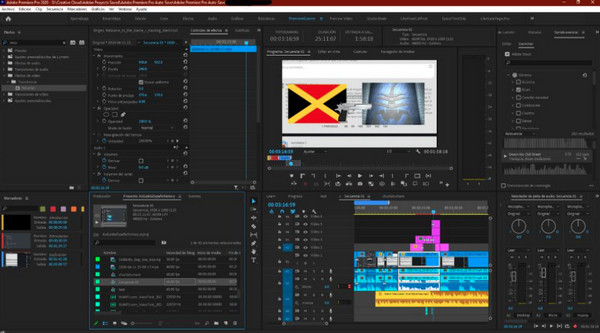
- Ưu điểm
- Hỗ trợ định dạng mở rộng, bao gồm VR và âm thanh.
- Tích hợp với các chương trình Adobe khác.
- Cải thiện khả năng che giấu và theo dõi của nó.
- Nhược điểm
- Cần yêu cầu hệ thống cao.
- Nó quá phức tạp đối với người mới bắt đầu.
8. VideoStudio Ultimate
Mặc dù mọi người ở đây đều đóng vai trò là trình chỉnh sửa video 4K tốt nhất của bạn, nhưng VideoStudio Ultimate cũng có thể hoạt động như trình chỉnh sửa 8K của bạn. Nếu bạn là người lần đầu tiên muốn chỉnh sửa video 4K, bạn nên thử công cụ này. Sử dụng nó, bạn có thể áp dụng các hiệu ứng trong các giai đoạn khác nhau của video, thay đổi tốc độ, tạo hiệu ứng kéo, v.v.
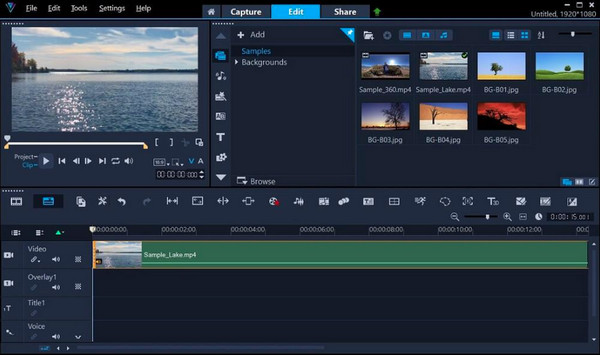
- Ưu điểm
- Cải thiện nhiều tùy chọn để chỉnh sửa dễ dàng hơn.
- Phân loại các tùy chọn cho dự án nhanh, cuộn và tức thì.
- Hỗ trợ đầy đủ cho video 8K.
- Nhược điểm
- Không có phiên bản miễn phí được cung cấp.
- Thiếu các công cụ chỉnh sửa nâng cao.
9. VEGAS Pro
VEGAS Pro đóng vai trò là phần mềm chỉnh sửa video 4K; dù nhập, xuất hay chỉnh sửa video 4K, bạn đều có thể thực hiện dễ dàng với chương trình tuyệt vời này. Nó đi kèm với các công cụ tô màu mạnh mẽ, như bánh xe và đường cong, phạm vi video HDR và các công cụ khác. Nhờ có số lượng công cụ khổng lồ, bạn có thể kiểm soát hoàn toàn từ đầu đến cuối.
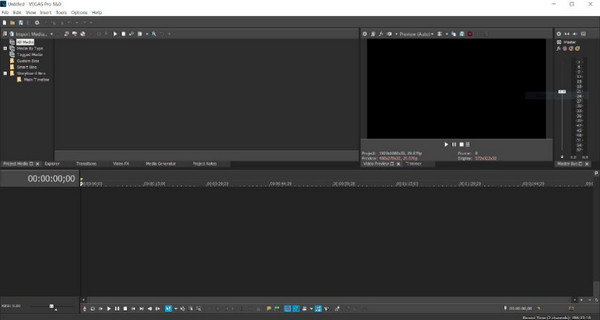
- Ưu điểm
- Không gặp vấn đề gì khi chỉnh sửa video 8K.
- Có đầy đủ các công cụ chỉnh sửa màu sắc, hiệu ứng đặc biệt và tiện ích bổ sung.
- Chiếm ít chỗ hơn các bộ chia video 4K khác.
- Nhược điểm
- Giao diện người dùng vô tổ chức.
- Tính năng theo dõi phức tạp.
10. Giám đốc quyền lực
Cuối cùng nhưng không kém phần quan trọng là PowerDirector. Đây là trình chỉnh sửa video 4K lý tưởng của bạn, mang lại sức mạnh cho cả chuyên gia và người mới bắt đầu làm phim. Chương trình này có giao diện người dùng trực quan cung cấp các tính năng mạnh mẽ có thể hỗ trợ bạn biến những ý tưởng sáng tạo của mình thành hiện thực. Không có kinh nghiệm chỉnh sửa video không phải là vấn đề với nó vì nó không có quá trình học tập khó khăn.
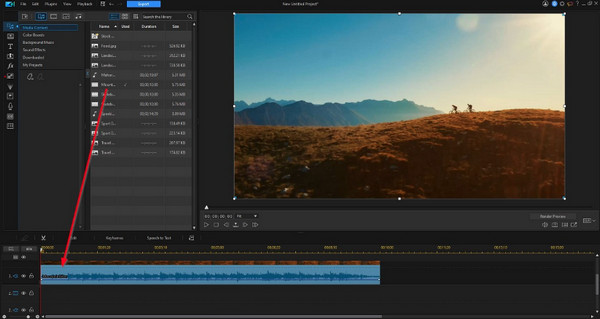
- Ưu điểm
- Chỉnh sửa video 4K với chất lượng hy sinh.
- Bản xem trước được đưa ra trước khi xuất các chỉnh sửa.
- Kéo và thả các chuyển tiếp và hiệu ứng.
- Nhược điểm
- Không có quyền truy cập vào bộ sưu tập chứng khoán mà không đăng ký.
Câu hỏi thường gặp về Trình chỉnh sửa/Cắt/Chia video 4K tốt nhất
-
Làm cách nào để sử dụng VLC làm bộ chia video 4K?
Sau khi khởi chạy trình phát, hãy tạm dừng video của bạn, nhấp vào Xem và đi tới Điều khiển nâng cao. Sử dụng thanh trượt trong tab Control để đặt thời gian từ nơi bạn muốn bắt đầu chia video.
-
Có trình chỉnh sửa video 4K trực tuyến nào để tách hoặc cắt các phần video không?
Đúng. Có nhiều trình chỉnh sửa trực tuyến để chia hoặc cắt các phần video, bao gồm VEED.io, GIMP, Split-Video, v.v.
-
Có sự khác biệt nào giữa việc cắt và tách video không?
Mặc dù cả hai đều có vẻ giống nhau nhưng hai hành động đó là hai hành động khác nhau. Để cắt một video, bạn sẽ loại bỏ các phần để video nhỏ hơn. Tuy nhiên, việc chia tách sẽ không xóa bất kỳ phần nào; bạn sẽ chỉ tạo hai clip trong một video bằng cách chia nhỏ nó.
-
Tôi nên tìm kiếm những yếu tố nào ở trình chỉnh sửa video 4K tốt nhất?
Mặc dù việc lựa chọn chương trình nào là tùy thuộc vào bạn nhưng hãy cân nhắc xem liệu nó có hỗ trợ đầy đủ việc chỉnh sửa video 4K một cách nhanh chóng hay không. Sau đó, hãy xem liệu có hiệu chỉnh màu sắc, hiệu ứng chuyển tiếp, điều khiển tốc độ, tiêu đề và đồ họa chuyển động hay không, có đủ chức năng chỉnh sửa mạnh mẽ cũng như thao tác dễ dàng và nhanh chóng hay không.
-
Có phải tất cả phần mềm chỉnh sửa video 4K được đề cập đều hỗ trợ tính năng chia mẫu không?
Không phải tất cả các trình chỉnh sửa video 4K được đề cập đều hỗ trợ chỉnh sửa mẫu phân tách, nhưng một số thì có, chẳng hạn như PowerDirector, Filmora, Adobe Premiere Pro, v.v.
Phần kết luận
Tất cả các công cụ được thảo luận đều cần thiết để hoạt động như trình chỉnh sửa video 4K, giúp video của bạn trông thật xuất sắc. Bạn có thể thử từng phần mềm để xoay, cắt, cắt, tách và thực hiện nhiều chỉnh sửa hơn để quyết định phần mềm nào phù hợp nhất với mình. Nhưng để giúp bạn, bộ chia video 4K được khuyên dùng là AnyRec Video Converter. Bên cạnh việc trở thành một công cụ chuyển đổi chức năng, bạn cũng có thể mạo hiểm trở thành trình chỉnh sửa video tốt nhất của mình mà không phải hy sinh video có độ phân giải 4K. Hãy thử ngay bây giờ để khám phá những gì nó có thể mang lại cho bạn.
100% Bảo mật
100% Bảo mật
